当你们的电脑系统坏掉的时候,是选择自己安装,还是选择花钱去找维修人员安装呢?实际上,现在花钱去找人重装系统,起码也要50以上,甚至之后就上百了。但,这真的有必要吗?现在电脑系统安装技术已经优化了许多,使用u盘启动盘就可以搞定,即使是电脑新手也不用担心呢。如果你也想学习的话,下面就来看看u盘装系统win10方法【图文】。
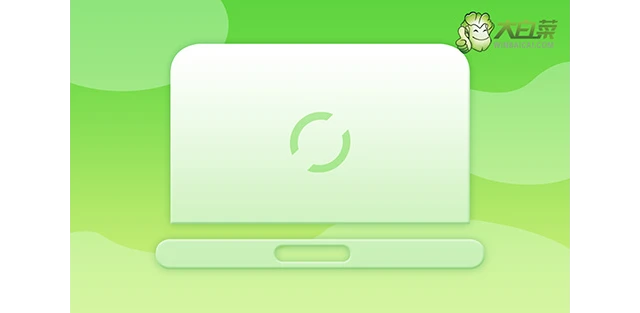
U盘装系统win10步骤
一、制作大白菜u盘
1、为了安全,大家一定要选择在官网,下载大白菜http://www.winbaicai.com/U盘启动盘制作工具最新版。

2、在u盘启动盘制作界面,一般默认设置,直接点击一键制作成usb启动盘。
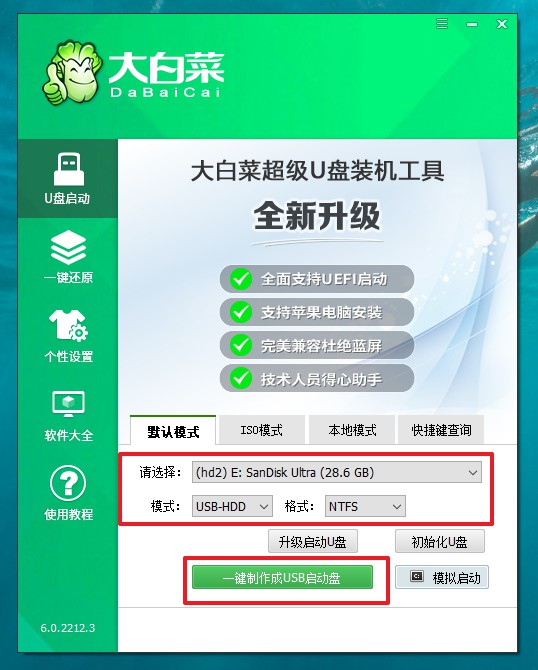
3、为了避免意外,建议保存安装所用的系统镜像至U盘启动盘中。

二、启动大白菜u盘
1、如果你不清楚电脑主板的bios快捷键,也可以直接查询对应的u盘启动快捷键进行设置。
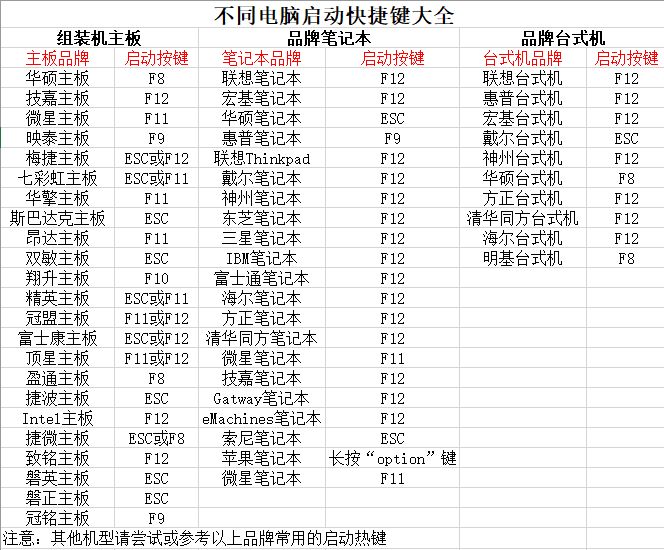
2、U盘启动盘接入电脑后,直接重启并通过U盘启动快捷键进入启动设置界面,选中usb选项并按下回车键。
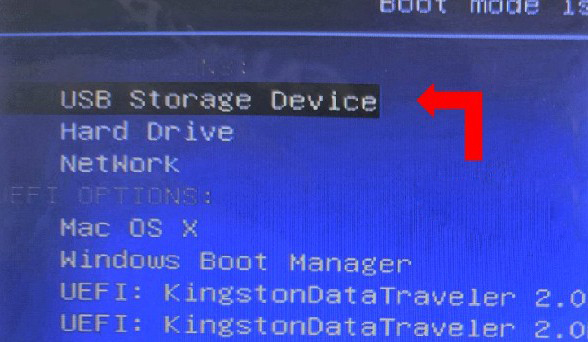
3、最后,如图所示,选中【1】启动Win10X64PE选项,回车进入大白菜桌面即可。
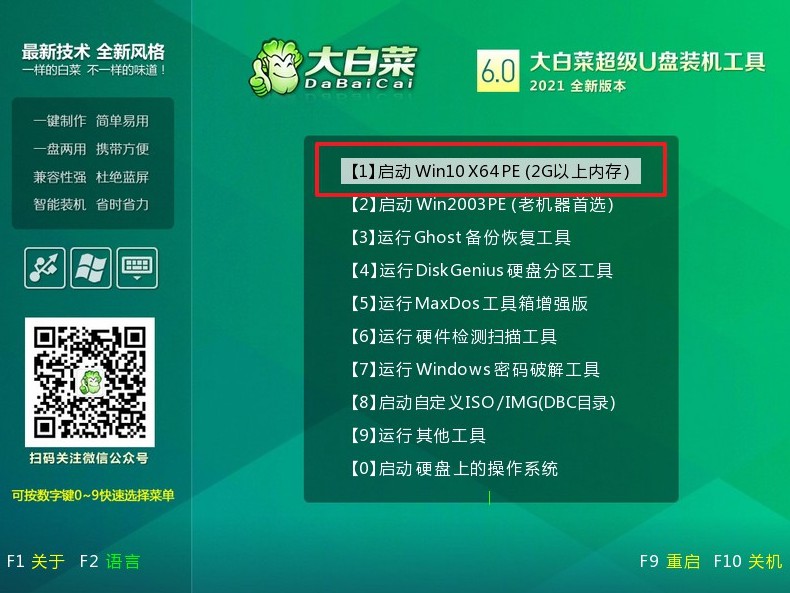
三、大白菜u盘装win10系统
1、这一步很重要,打开装机软件之后,按照图片所示,进行选项设置,再点击“执行”系统安装。
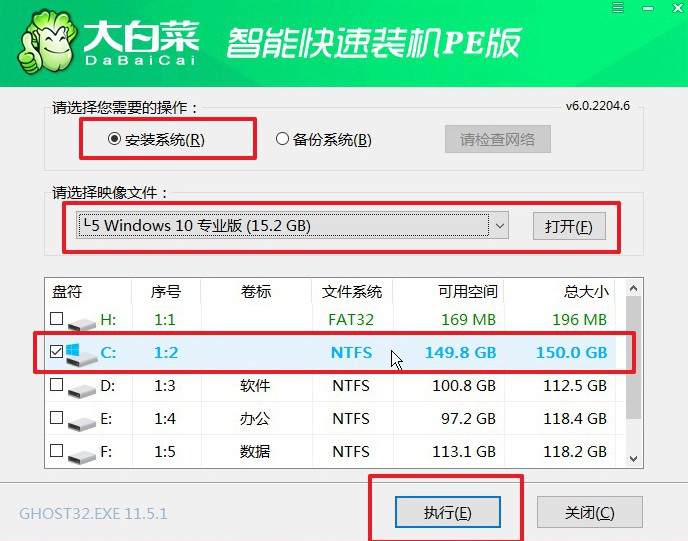
2、在一键还原页面中,相关设置建议默认勾选,除非你有其他特殊需求需要调整,点击“是”进入下一步。
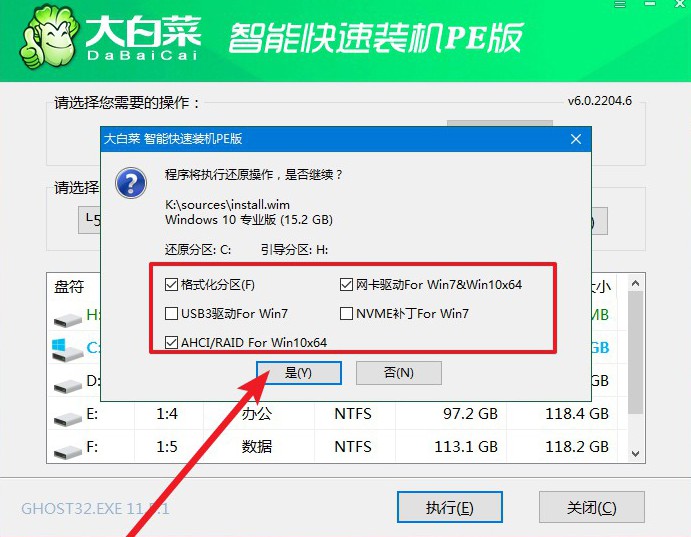
3、随后,大白菜装机软件,就会进行系统部署,记得勾选“完成后重启”选项。
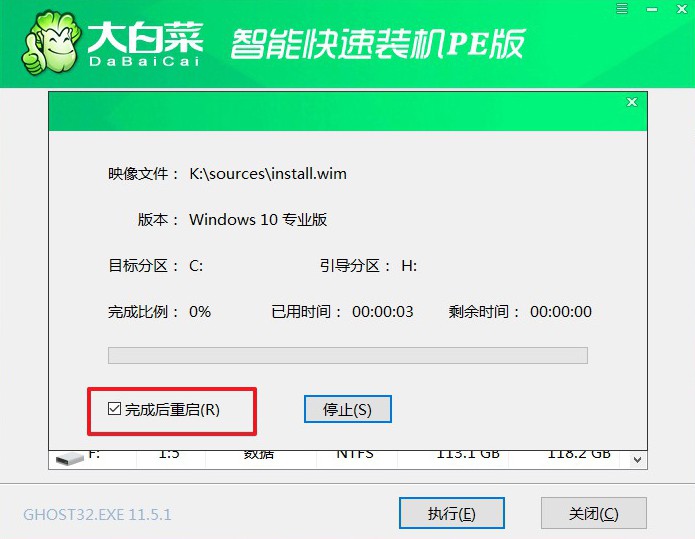
4、最后,电脑还会进行多次重启,而你不需要进行什么操作,等待桌面展示Win10系统画面则重装成功。

好啦,通过这些步骤,我们就能完成u盘装系统win10方法【图文】了。当你学会这个方法之后,就可以省去电脑出现问题花钱找人安装系统的钱了,因为你完全可以自己重装系统。不过,这里要提醒的是,大家在操作之前需要先查清楚电脑型号对应的u盘启动快捷键,方便操作。